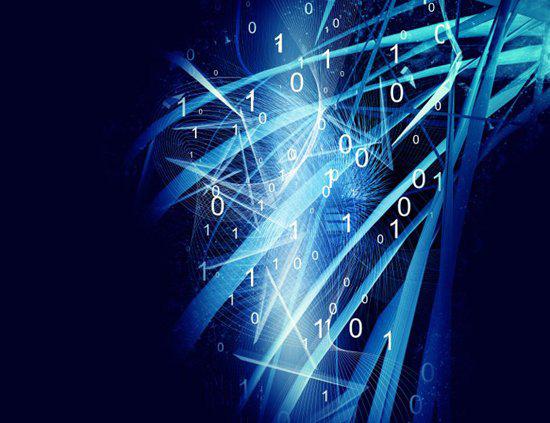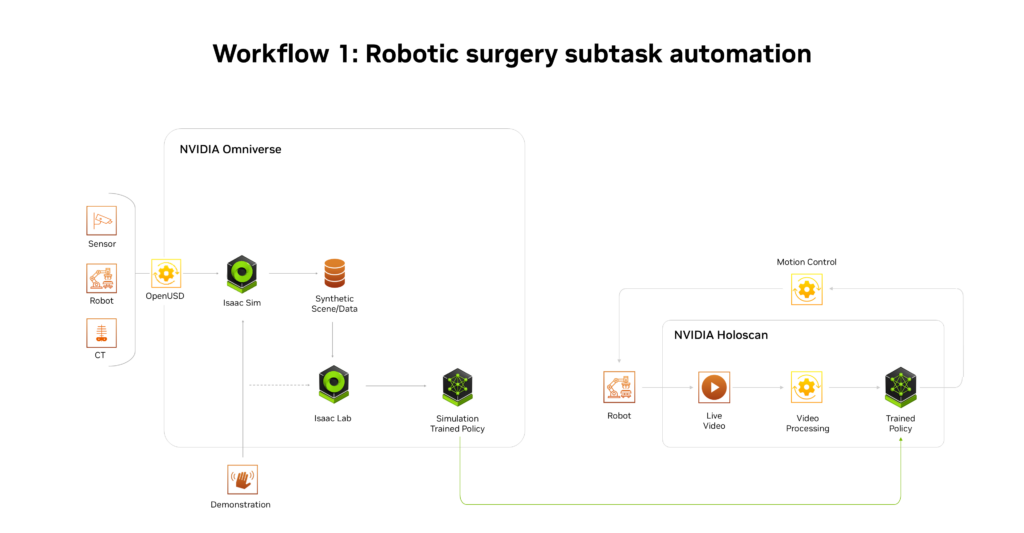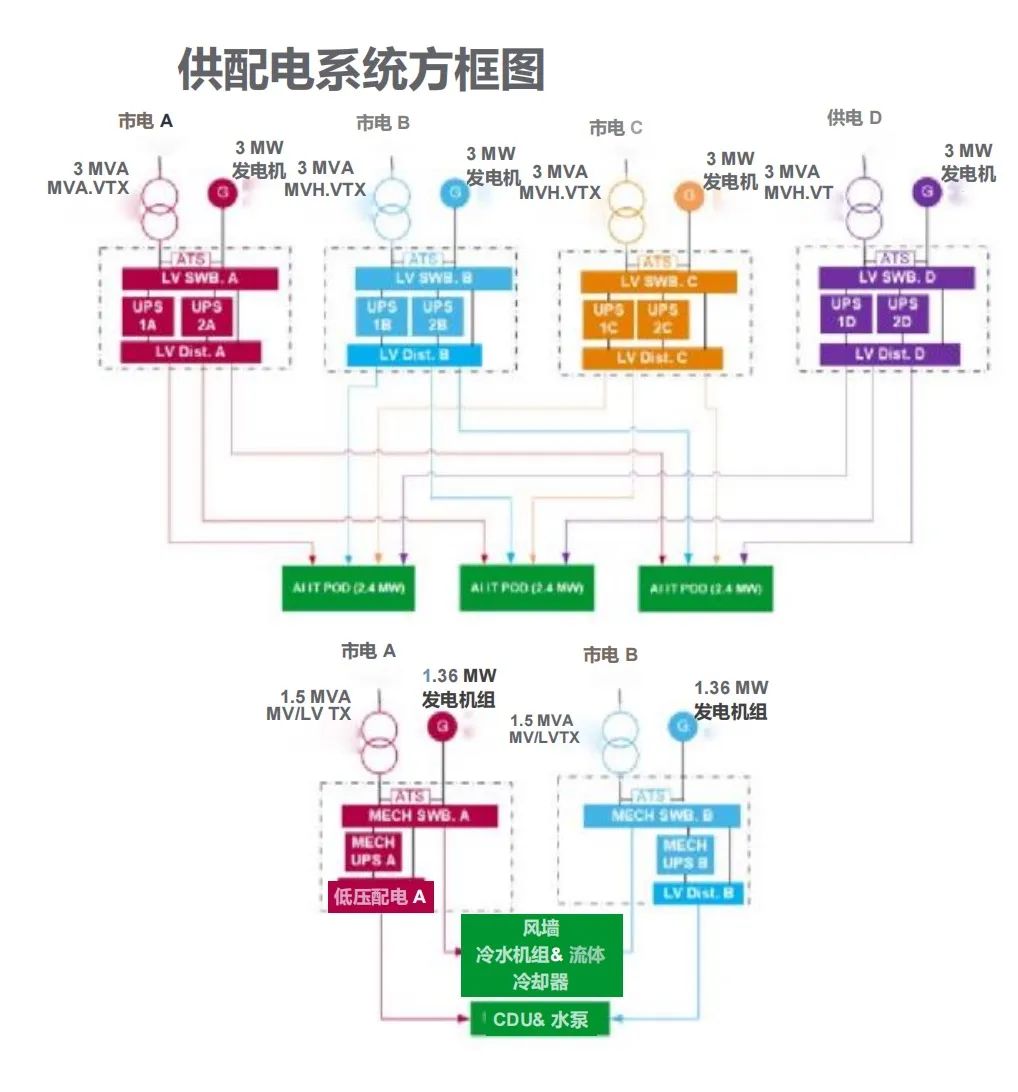准备工作
一台可联网操作的电脑
第一步
联网方式配置步骤,1.将网关通电,用网线将网关和电脑进行连接,2.打开控制面板选择与网关相连接的以太网口,在弹框的属性中选择Internet协议版本4,再进入属性里按照图中IP输入静态IP进行配置
注:初次配置静态IP时才可按图中输入 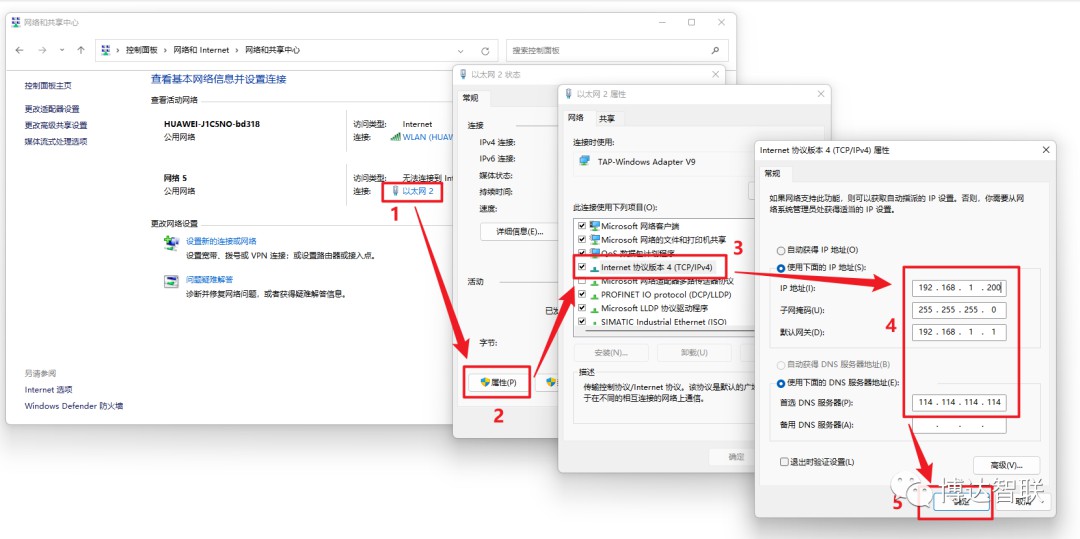
控制面板-配置静态IP
3.在浏览器输入http://192.168.1.233后进行登录,选择相应的联网方式
注:须先在网络配置-联网方式处选择对应的联网方式后再去配置 
博达工业智能网关工具-网络配置-联网方式
4.网关有三种网络配置方式
4G联网:出厂默认设置,只需按照下方示意图插入即可,
V900-SIM卡槽插卡示意图
有线联网:网络配置中选择WAN/LAN,网口类型选择WAN,再自动获取IP, 博达工业智能网关工具-网络配置-WAN/LAN
博达工业智能网关工具-网络配置-WAN/LAN
WIFI联网:直接搜寻附近热点选择连接后输入密码,提交配置后重启网关即可,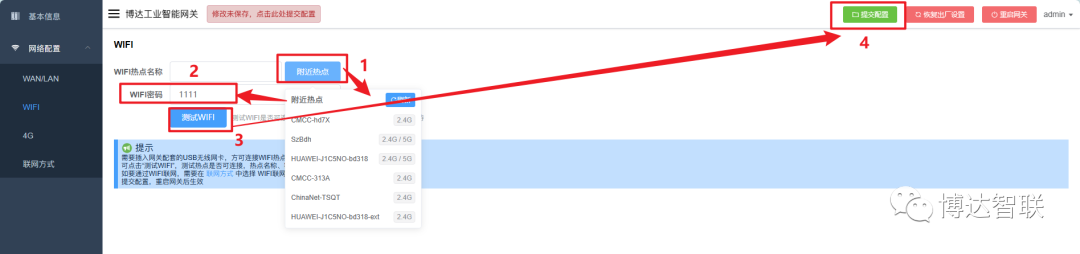
博达工业智能网关工具-网络配置-WIFI
第二步
远程透传配置工具步骤,下载远程透传工具后进行登录,选择网络透传协议后点击连接网关按钮即可完成远程透传 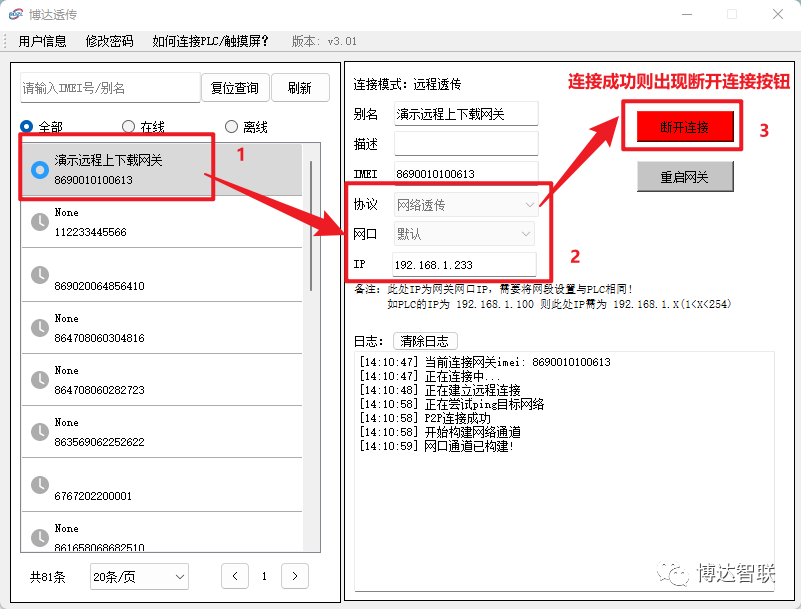
远程透传配置工具
第三步
PLC编程软件配置步骤,PLC通过网线连接网关,电脑下载并打开PLC编程软件,在通信弹框中选择通信接口为网口TAP V9
点击添加CPU,将PLC上的IP地址输入在弹框中 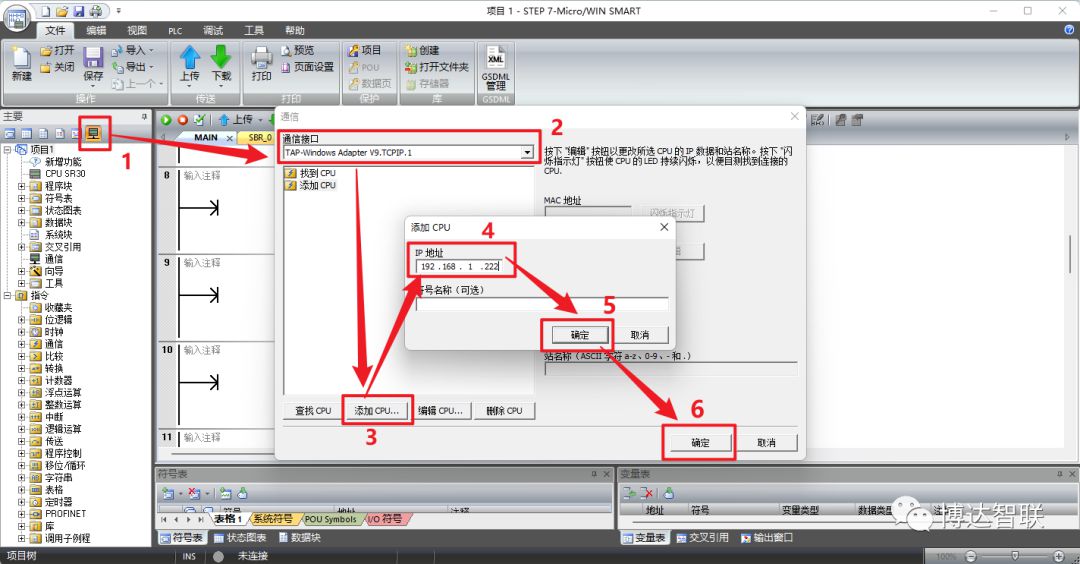 PLC编程软件-建立通信
PLC编程软件-建立通信
第四步
程序远程上下载/监控步骤,点击上传,远程将PLC程序上传至电脑
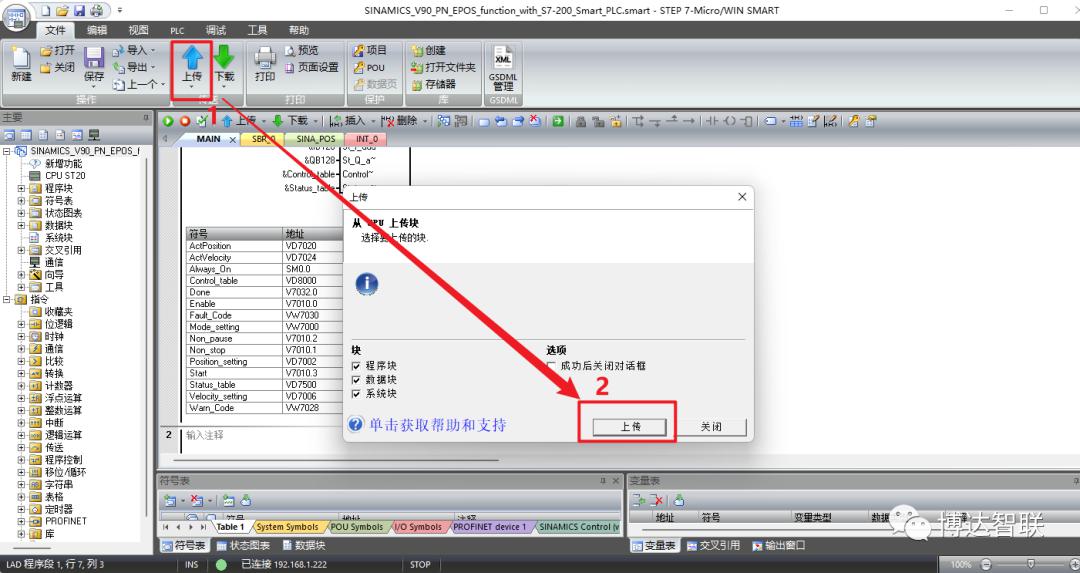
PLC编程软件-写入程序实现上传
2. 选择下载,远程下载程序至PLC
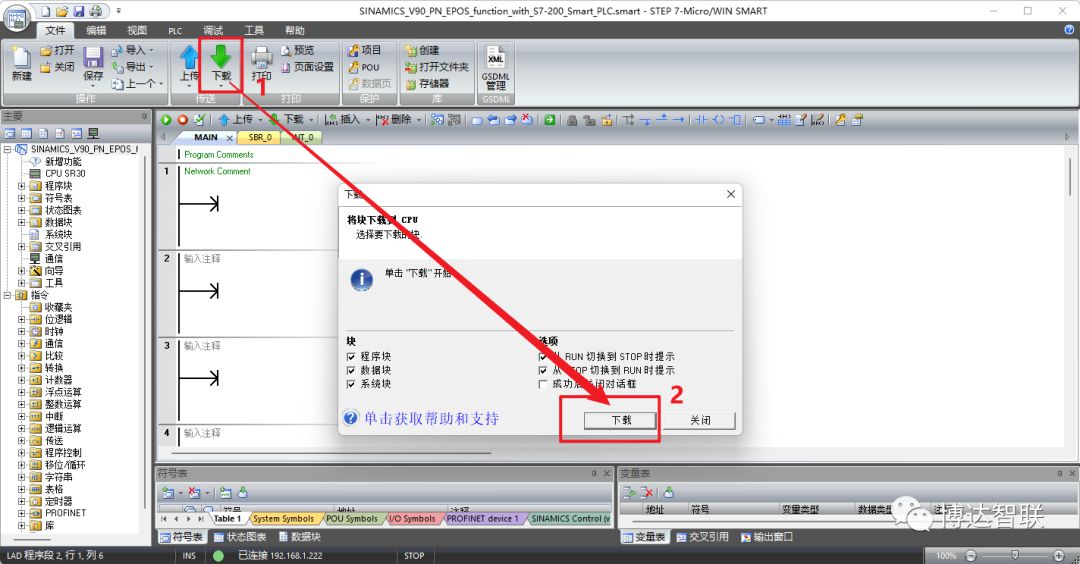
PLC编程软件-下载程序至电脑
3. 点击调试,实现远程实时监控PLC的运行状态
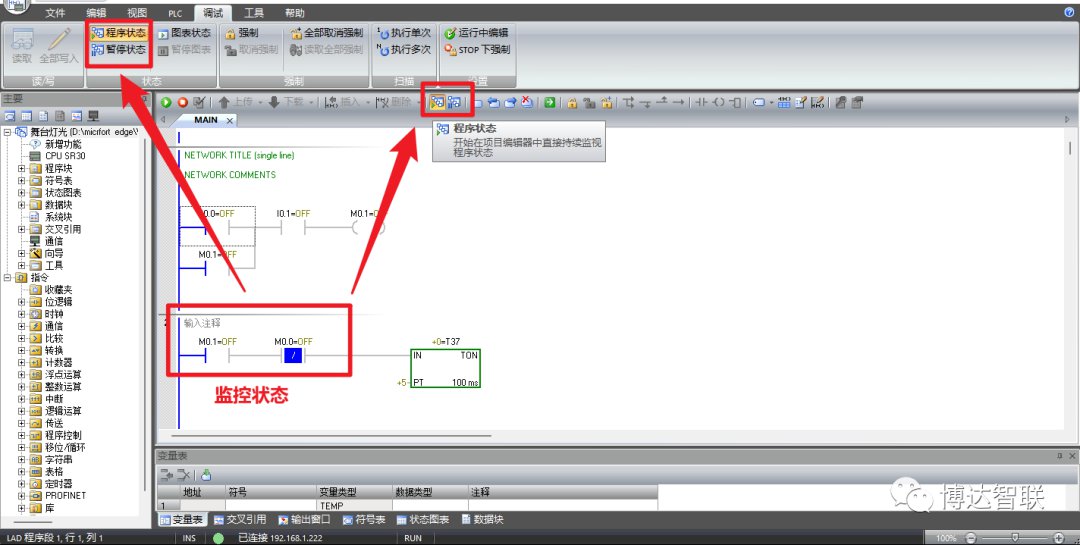
PLC编程软件-远程监控程序